Huaweiの電話クローンのトラブルシューティング:シーン、解決策、代替手段
「新しいHuawei Mate 10 Proを受け取ったばかりで、新しいMate 10 ProとOld Moto X Pure EditionにAndroid電話クローンアプリをダウンロードしました。コードをスキャンできるように見えますが、接続に失敗したエラーメッセージを取得し続けます。
上記の問題は、Huaweiモバイルユーザーが投稿した「AndroidCentralフォーラム」からのものです。当時、彼はHuawei電話クローンの操作に問題がありました。まあ、電話クローンに関しては、iOS/AndroidデバイスからHuaweiデバイスにデータを移行できるユーティリティであることを多少知っているかもしれません。多くのユーザーは最近このアプリの使用に問題がありました。したがって、この電話クローントラブルシューティングガイドは、問題を分割し、対策を提案することです。それが役立つことを願っています。
パート1:Huawei電話のクローンはどのように機能しますか?
Huawei Phone Cloneは、異なるOSで異なるファイルの転送をサポートしています。つまり、ソース電話がAndroidである場合、連絡先、写真、ビデオ、音楽、レコード、SMS、ドキュメント、アプリなどをHuaweiモバイルに転送するために使用できます。ソースモバイルがiPhoneの場合は、連絡先、写真、またはその他のマルチメディアファイルのみを送信できます。
さて、Huaweiの電話クローンのトラブルシューティングについて話す前に、理想的には、Huaweiの電話クローンが最初にどのように機能するかを見てみましょう。
ステップ1: 2つのデバイスのWiFi機能をオンにします。次に、ソース電話(Android 4.0以降のAndroid携帯電話または6.0以降のiPhone)とGoogle PlayまたはApple StoreからHuaweiデバイスのデバイスにHuawei Phone Cloneアプリ(v5.0.0以降)をダウンロードします。
ステップ2: 新しいHuawei電話でアプリを開始し、「古い電話」>「古い電話を接続する」を選択します。そして、「QRコードを生成するためにここにタッチする」が表示されます。リンクをタップしてコードを取得します。次に、古いHuawei電話でプログラムを実行し、「これは古い電話」にタッチします。次に、QRコードをスキャンして接続を作成します。
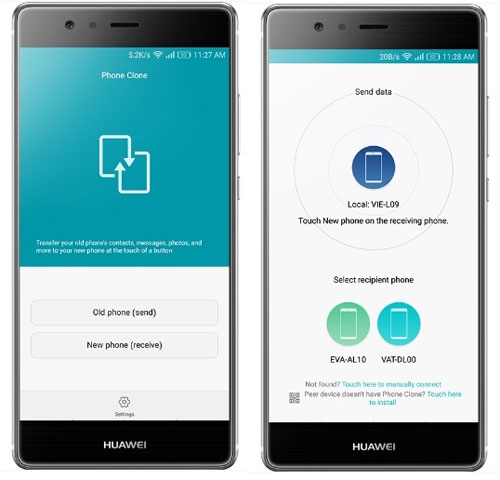
ステップ3: 接続が行われた後、古い電話で「アプリデータを選択」を確認できます。 「連絡先」、「写真」、「ビデオ」などのデータカテゴリを選択し、「送信」ボタンをタップして、ソース電話からHuaweiモバイルにデータを転送します。
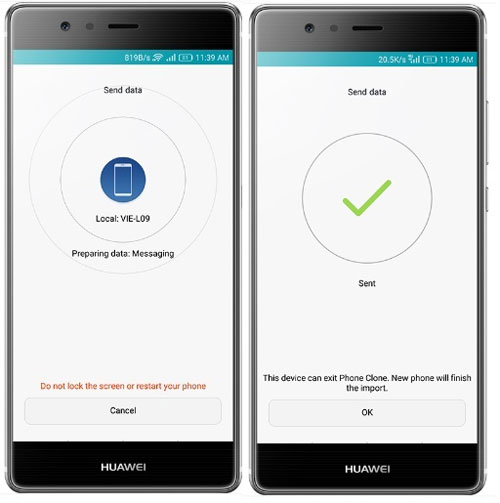
携帯電話を手動でWiFiネットワークに接続できます。これを行うには、Huawei電話(新しい電話)のこのアプリのウィンドウに移動し、QRコードの下のガイドを確認してください(の写真に示すように ステップ2)。
他の人が読んでいます:
パート2:電話クローントラブルシューティング:電話クローンのシーンとソリューションが機能していない
上記は、ファイル転送におけるHuawei電話クローンの微妙なパフォーマンスですが、多くの場合、電話クローンには、使用中にダウンロードできない、接続せず、不安定な問題があります。 Huawei電話クローンのこれらの問題の科学的分析が機能しないと、比較的実現可能なソリューションを提供します。
シーン1:Huaweiアプリ市場からダウンロードできない電話クローン
モバイルクローンアプリのインストールは、多くのユーザーにとって難しくないかもしれませんが、それを行わない人もいます。このケースに直面して、携帯電話がHuaweiクローンソフトウェアのニーズを満たしているかどうかを確認する必要があります。 OSがマークを下回っており、ファーミウェアが古くなっている場合は、手動で更新するには電話設定にアクセスする必要があります。方法は次のとおりです。
iDeviceユーザーについては、[設定]>[一般的な更新]>[一般的な更新]に移動して、最新のiOSバージョンにデバイスを簡単に更新してください。 Androidユーザーの場合は、[設定]>[システムの更新]にアクセスして、ファームウェアを更新してください。
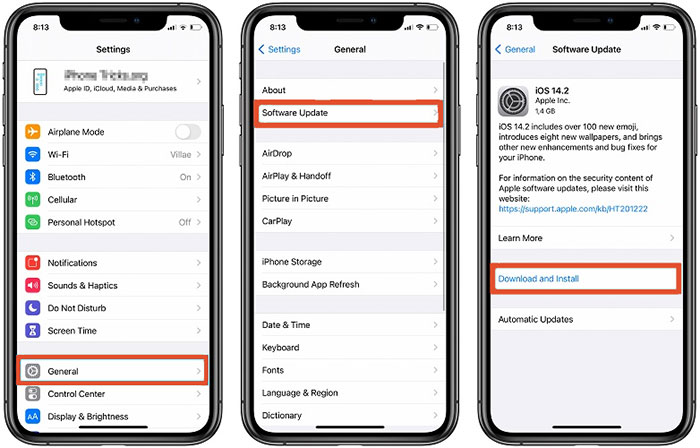
注記: アップグレードする前に、携帯電話のバッテリーの少なくとも50%を予約することをお勧めします。
シーン2:接続していない電話クローン
Huawei電話クローンが携帯電話に接続しない場合は、2つのデバイスのWiFi機能がオンになっていることを確認します(ここでAndroidでWiFiをオンにする方法を参照)、デバイスは近くにあります。第二に、ファイルを受信するために使用する必要があるデバイスがHuawei Mobileであるかどうかを確認することも非常に重要です。それに対応して、iDeviceまたはAndroid携帯電話は受信デバイスです。まあ、その後、電話を切断して、もう一度試してみてください。
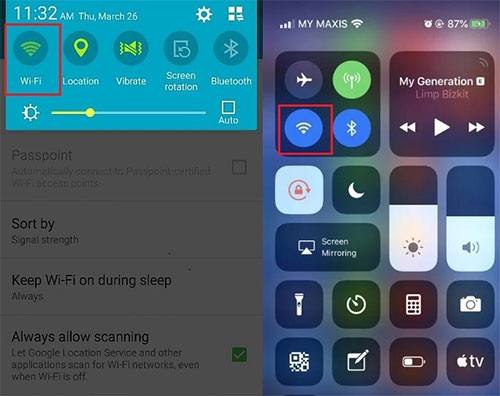
シーン3:電話クローンは十分なストレージスペースではありません
メモリが不十分なため、操作を完了できません。この場合、[設定]>[management]>(ストレージ管理)>[Clear Cash]から電話のキャッシュをクリアする必要があります。フリースペースで転送タスクをサポートするのに十分でない場合は、利用可能なUSBケーブルを使用してPCに接続できます。また、コンピューターがUSBを認識したら、電話で「USBをファイルを転送するために設定」をクリックします。
その後、重要な写真、ビデオ、またはその他のマルチメディアファイルをコンピューターに一時的にコピーしてから、電話でコピーを削除できます。転送が完了したら、これらのファイルをコンピューターからモバイルの対応するフォルダーにコピーできます。
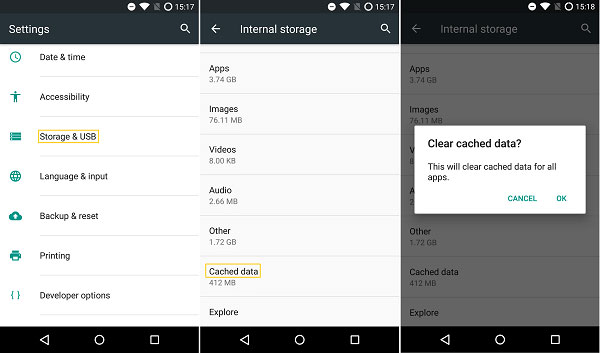
シーン4:電話クローンは一度にすべてのファイルを転送しない
より多くのファイルを一度に転送すると、それに応じて長い時間がかかる場合があります。このプロセス中、接続が不注意に切断されるか、WiFiが不安定である場合、すべてのデータを移動できるわけではありません。それを修正するには、2つのデバイスが近くにあることを確認する必要があります。つまり、接続時にそれらを保持し、電話がダウンロードタスクを実行しているか、VPNで動作しているかを確認する必要があります(ある場合は割り込みまたはアンインストール)。さらに、ファイル転送中に電話クローンインターフェイスを終了しないでください。
これらが問題ない場合は、フライトモードをオンとオフにして、ルーターを再起動し、後で電話クローンをもう一度試してください。
他の人が読んでいます:
パート3:Huawei Phone Cloneに代わる例外的な代替品 – モバイルの転送
Huaweiの電話クローンよりも安定して技術的に高度な製品はありますか?確かに、2つの携帯電話(AndroidまたはiOSデバイス)間ですべてのタイプのデータを転送できるモバイル(Window/Macバージョン)にMobileKin Transferを使用することをお勧めします。また、データを転送する前にターゲットAndroidモバイルの保存されたファイルを削除してください。その機能とシンプルな使用法を簡単に見てみましょう。
モバイル向けのMobileKin Transferのいくつかの素晴らしい機能:
- 連絡先、テキストメッセージ、コールレコード、写真、ビデオ、音楽、ドキュメント、アプリを他の電話からHuaweiモバイルに移動します。
- iOSからiOS、AndroidからAndroid、AndroidからiOS、iOSにAndroidデバイスにファイルを転送します。
- 安全な接続、迅速な転送、および控えめなアフターセールサービスを実行します。
- WindowsプラットフォームとMacプラットフォームの両方でスムーズに動作します。
- Huawei P40/P40 Pro/P30/P30 Pro/P20/P10/P9、Huawei Mate 30/20/10、Huawei Nova 7/6/5/4/3/2、Huawei Y365/560/530などを含む、さまざまなAndroidおよびiOSデバイスで利用できます。
したがって、デバイスがこの完璧なプログラムと互換性がないことを心配する必要はありません。試してみるためにダウンロードするだけです。
![]()
![]()
それでは、このHuawei電話クローン交換の使用方法を見てみましょう。モバイル向けのモバイルキン転送は、ある携帯電話から別の携帯電話にデータを転送します。 Windowsユーザーの場合、WindowsバージョンをダウンロードしてPCにインストールする必要があります。 Macユーザーの場合は、Macバージョンにアクセスする必要があります。
ステップ1:ツールを起動し、2つのデバイスをコンピューターに接続します
まず、このツールをコンピューターで開き、USBケーブルを介して2つの携帯電話をこのコンピューターに接続する必要があります。接続後、2つのデバイスがウィンドウの両側にあります。
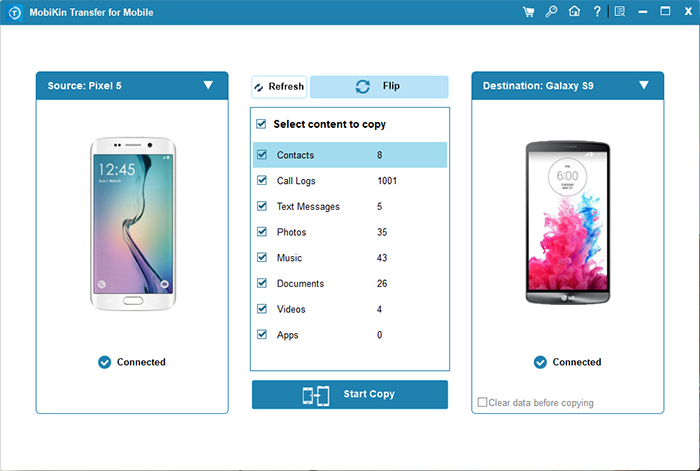
注記: 左の電話がソースデバイスであり、右の携帯電話が宛先モバイルであることを確認してください。そうでない場合は、[フリップ]ボタンをタップして位置を変更してください。
ステップ2:他の電話からHuaweiにファイルを転送します
中央のリストから転送する必要があるファイルの種類をマークします(たとえば、連絡先を移動する必要がある場合は、「連絡先」オプションにチェックを付ける必要があります)。次に、[コピーの開始]ボタンをタップして、ソースデバイスからターゲットHuaweiデバイスへのデータの移行を開始します。最後に、「OK」をクリックして、それが終わったら転送を終了します。
Recommended Read: [iPhoneの更新準備中の問題を解決する方法(2024年版)]
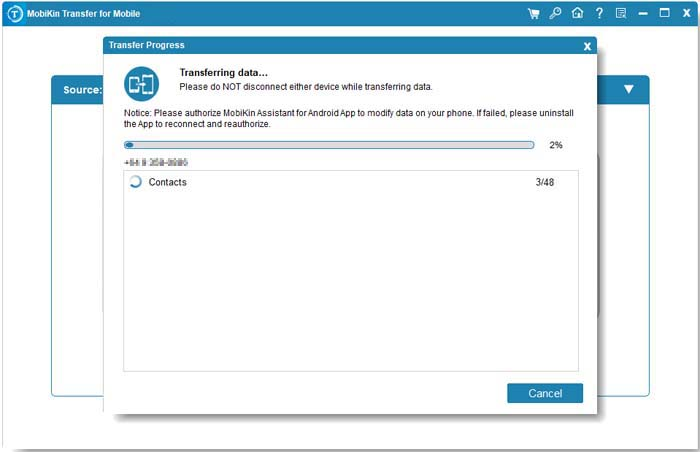
終了の発言
この記事はすべてです。さて、Huaweiの電話クローンがどのように機能するか、正確な電話クローンのトラブルシューティングについて詳しく知っていますか?個人的には、これらの内容が必要なときにいつでも役立つことを願っています。しかし、よりプロフェッショナルで安定した電話クローンの代替品を好む場合は、モバイルにMobileKin Transferを使用することをお勧めします。これにより、電話クローンによってもたらされたほぼすべての種類の問題を回避し、電話の転送プロセスを完璧かつ安全に電話してください。したがって、このスマートな交換が気に入ったら、自由にダウンロードして試してみてください。
![]()
![]()


